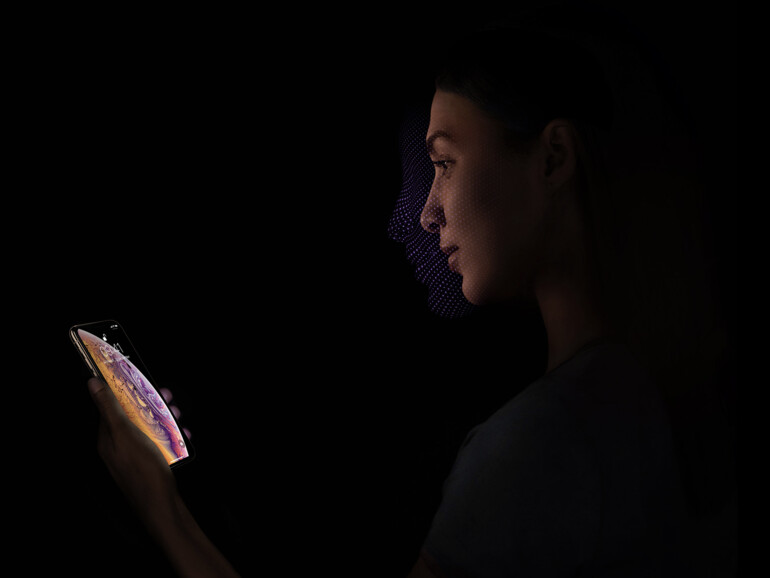Damit kam auch eine neue Hardware zum Einsatz, die für eine neue Art der Entsperrung und Gerätesicherung sorgt, die zudem der Konkurrenz Jahre voraus ist. Mit Face ID kommen viele praktische Möglichkeiten hinzu. Wir haben daher drei ausgewählt, die wir dir kurz näherbringen möchten.
Mehr Apple-Wissen für dich.
Mac Life+ ist die digitale Abo-Flatrate mit exklusiven, unabhängigen Tests, Tipps und Ratgebern für alle Apple-Anwenderinnen und Anwender - ganz egal ob neu mit dabei oder Profi!
Mac Life+ beinhaltet
- Zugriff auf alle Online-Inhalte von Mac Life+
- alle digitalen Ausgaben der Mac Life, unserer Sonderhefte und Fachbücher im Zugriff
- exklusive Tests, Artikel und Hintergründe vorab lesen
- maclife.de ohne Werbebanner lesen
- Satte Rabatte: Mac, iPhone und iPad sowie Zubehör bis zu 15 Prozent günstiger kaufen!
✔ SOFORT gratis und ohne Risiko testen: Der erste Monat ist kostenlos, danach nur 6,99 Euro/Monat.
✔ Im Jahresabo noch günstiger! Wenn du direkt für ein ganzes Jahr abonnierst, bezahlst du sogar nur 4,99 Euro pro Monat.
Automatisches Ausfüllen mit Face ID
Apple hat eine besondere Sicherheitsmaßnahme in iOS integriert. Während nach dem Entsperren des Geräts bisher Passwörter automatisch ausgefüllt worden und somit auch unberechtigte Personen deine Daten abrufen konnten, gibt es nun eine weitere Sicherheitsmaßnahme. Öffne dazu die Einstellungen-App und tippe auf „Face ID & Code“. Gleich oben siehst du den Eintrag „Passwort autom. ausfüllen“. Ziehe den Regler nach rechts. Ab sofort wird bei jeder Logindatenabfrage das Gesicht überprüft, bevor die Daten automatisch ausgefüllt werden. Üblicherweise sollte die Funktion jedoch standardmäßig aktiv sein, überprüfe es vorsichtshalber dennoch.
Aufmerksamkeitssensible Funktionen de-/aktivieren
Manchmal kann das Lesen von Texten dazu führen, dass du länger auf dem Bildschirm verweilst, ohne dass eine Aktion ausgeführt wird. Dies kann im „schlimmsten“ Fall zur automatischen Gerätesperrung führen. Dank Face ID lässt sich dies verhindern. Die Aufmerksamkeitsprüfung sucht deinen Blick und lässt das Display weiter aktiviert, wenn du liest. Öffne dazu die Einstellungen-App und tippe auf den Eintrag „Face ID & Code“. Gib dein Gerätepasswort ein. Ziehe den Regler neben „Aufmerksamkeitssensible Funktion“ nach rechts, um sie zu aktivieren.
Weiteres Gesicht zu Face ID hinzufügen
Bisher konnten iPhone-Besitzer mit Face ID nur ein Gesicht „registrieren“. Bereits mit iOS 12 änderte sich dies. Öffne dazu die Einstellungen und wähle wieder „Face ID & Code“ aus. Gib dein Gerätepasswort ein. Tippe nun auf „Alternatives Erscheinungsbild konfigurieren“ und folge dann den Anweisungen auf dem Bildschirm.
Möchtest du zukünftig mehr Tipps und Tricks dieser Art sehen, dann lass es uns wissen. Schreib einen Kommentar oder hinterlasse uns einen Post auf unserer Facebook-Seite.